สำหรับคนที่ชอบเปลี่ยนภาพพื้นหลัง iPhone บ่อย ๆ มาเรียนรู้ทริคการตั้งค่าภาพพื้นหลังง่าย ๆ ปรับตามความต้องการ อัปเดตสำหรับคนที่ใช้ iOS 17 หรือใหม่กว่า
ทริคการตั้งค่าภาพพื้นหลัง (Wallpaper) บน iPhone (iOS 17)
ใครชอบเปลี่ยนภาพพื้นหลังใน iPhone บ่อย ๆ ยกมือขึ้น! มาดูทริคการตั้งค่าภาพพื้นหลังที่จะทำให้คุณใช้งานได้โปรขึ้น เป็นทริคง่าย ๆ ที่ผู้ใช้ iPhone ควรรู้
1.โหลดภาพพื้นหลังฟรี
ลองใช้แอป Wallpaper Central ที่มีภาพพื้นหลัง iPhone แจกฟรี มีการอัปเดตภาพพื้นหลังใหม่ ๆ จากผู้ใช้ในแอปที่นำมาแบ่งปัน ใครเบื่อภาพพื้นหลังเดิม ๆ ควรโหลดแอปนี้มาเลย!
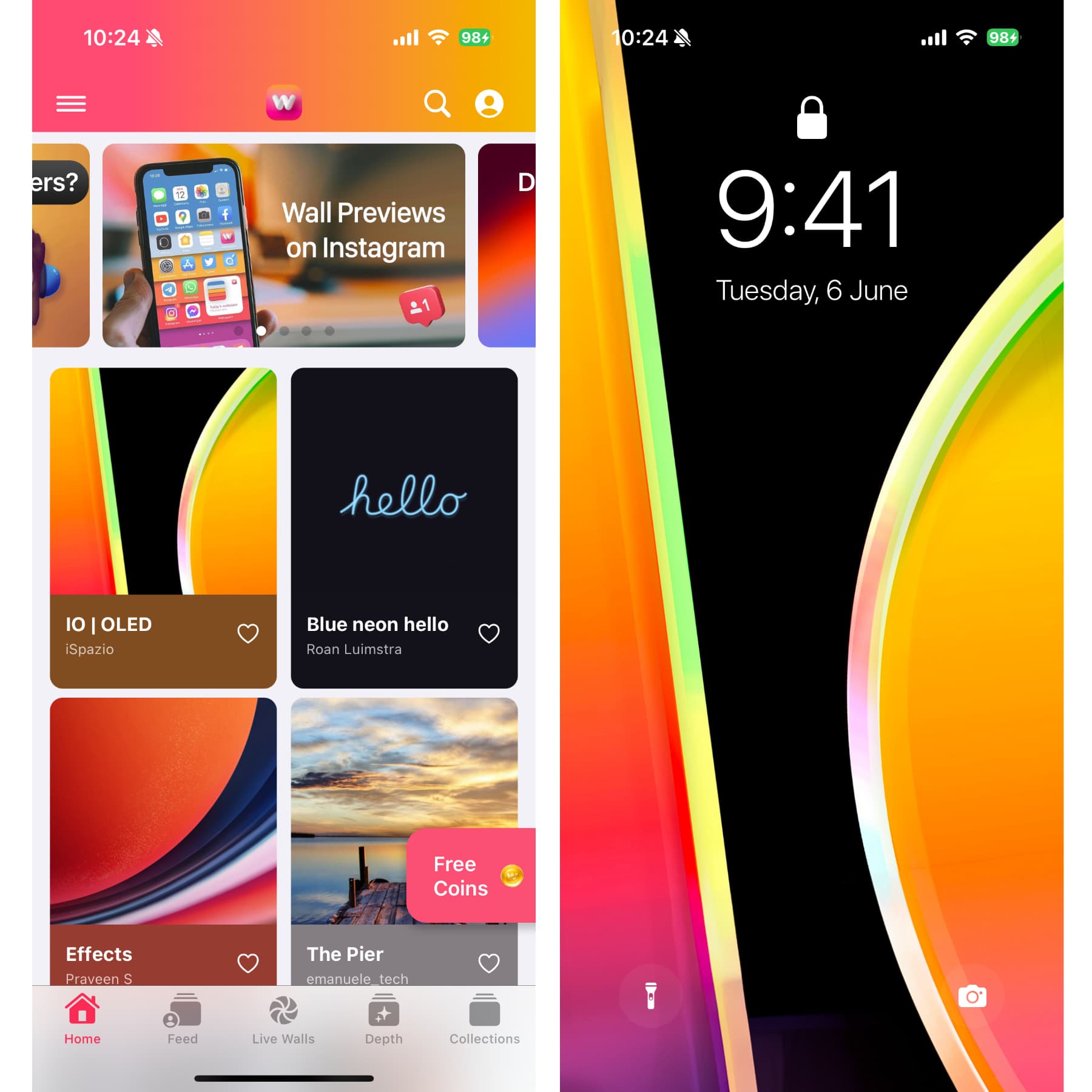
ดาวน์โหลดแอป : https://apps.apple.com/th/app/wallpapers-central/id1527983896?l=th
2.ใช้เอฟเฟกต์เบลอ
บางคนชอบภาพพื้นหลังที่มีรายละเอียดเยอะ ๆ แต่พอไปอยู่ที่หน้าจอโฮมอาจทำให้รกสายตา ดูแอปต่าง ๆ ยาก แนะนำให้ใช้การเบลอภาพพื้นหลังที่หน้าจอโฮม ดูสบายตากว่าเยอะ!
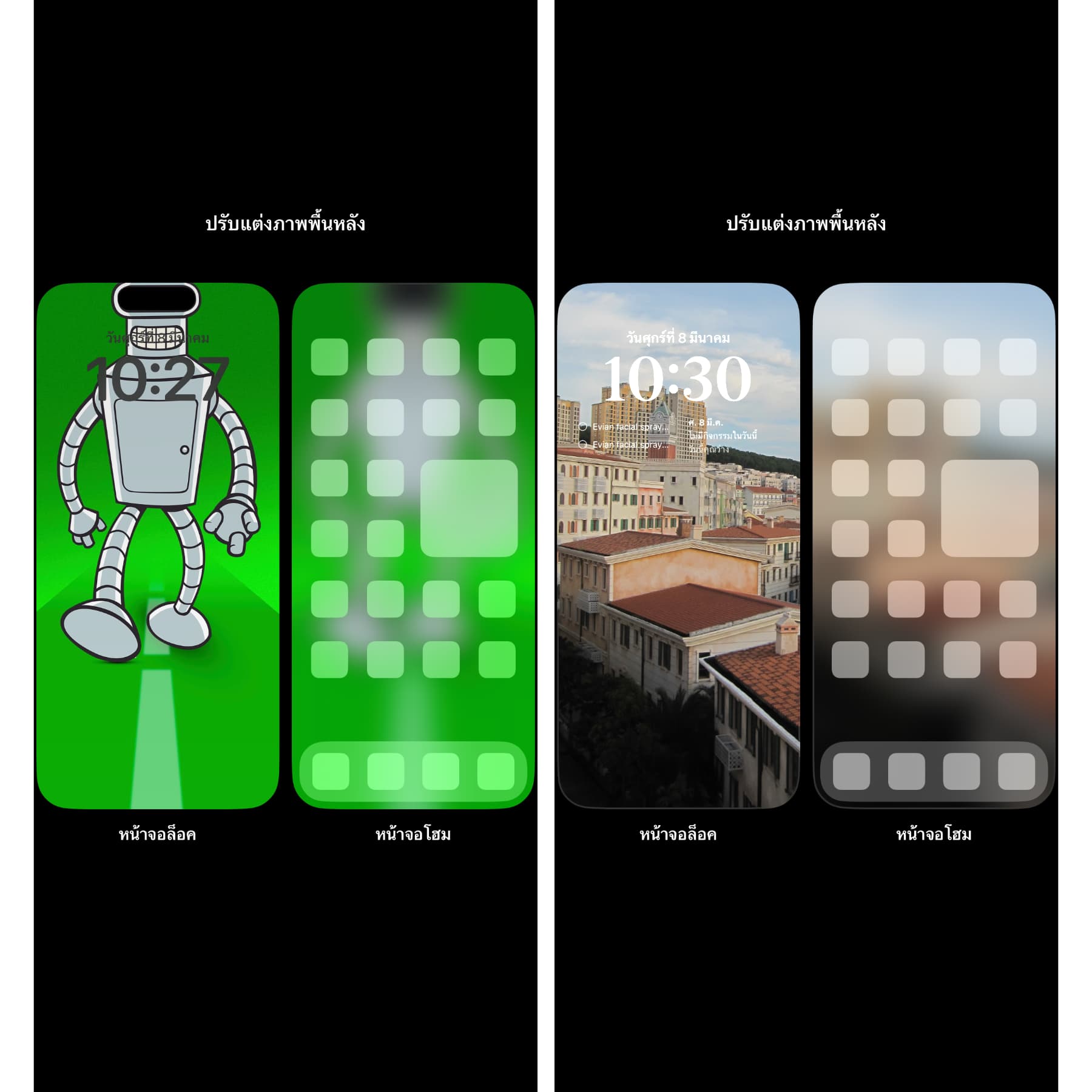
เมื่อเลือกภาพพื้นหลังได้แล้ว ให้เข้าไปตั้งค่าภาพพื้นหลังส่วนที่เป้นหน้าจอโฮม และเลือกใช้การ “เบลอ” เพียงเท่านี้ในหน้าจอโฮมก็จะดูสบายตาขึ้น
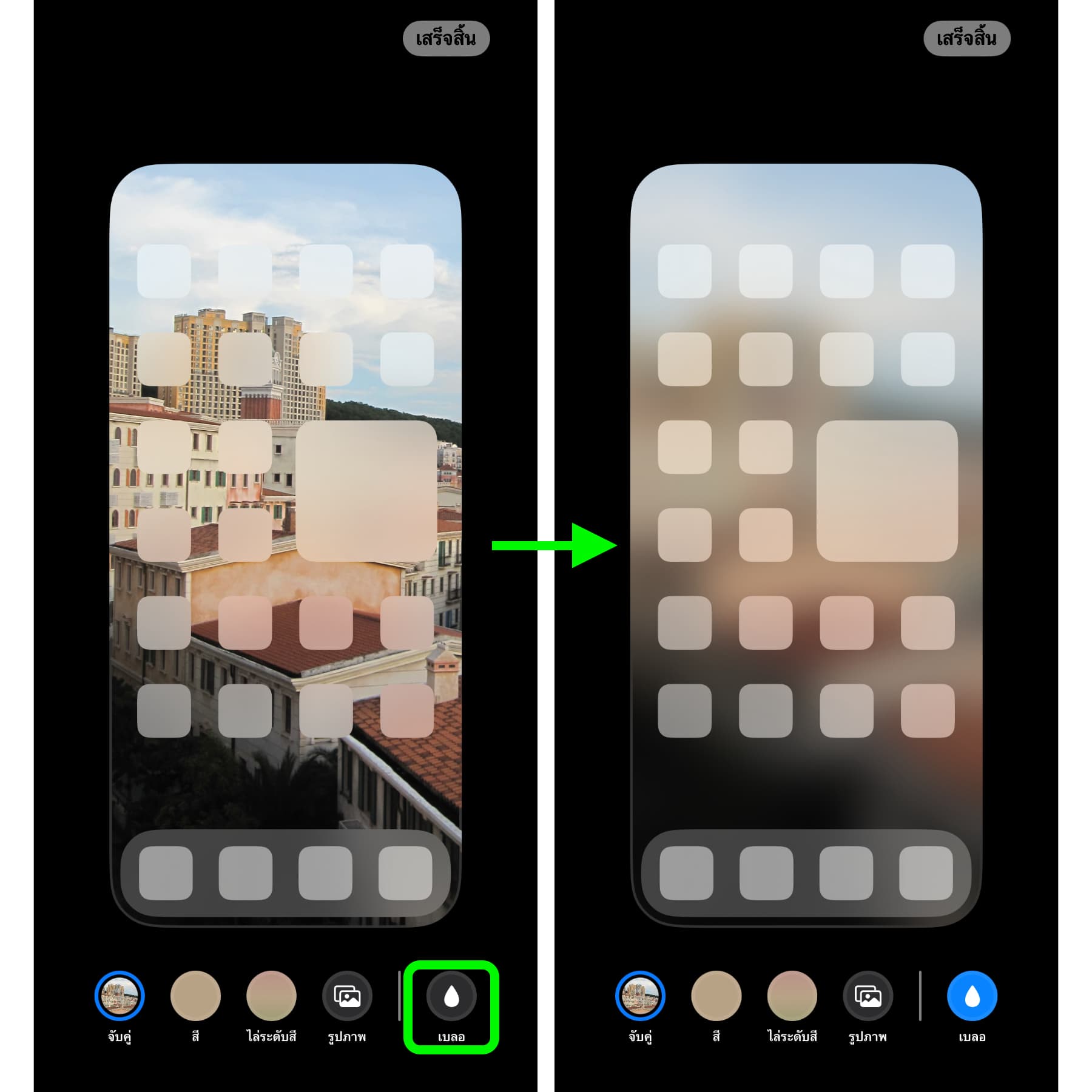
3.แสดงภาพในคลัง
บางคนใช้ภาพพื้นหลังแบบ Shuffle (แบบสุ่ม) บางทีก็จะมีการสุ่มภาพที่เราต้องการขึ้นมา หากอยากใช้งานภาพนี้เพื่อเอาไปโพสต์ต่อ หรืออยากแก้ไขภาพ เราสามารถกดแสดงภาพในคลังได้จากหน้าการตั้งค่าภาพพื้นหลังเลย
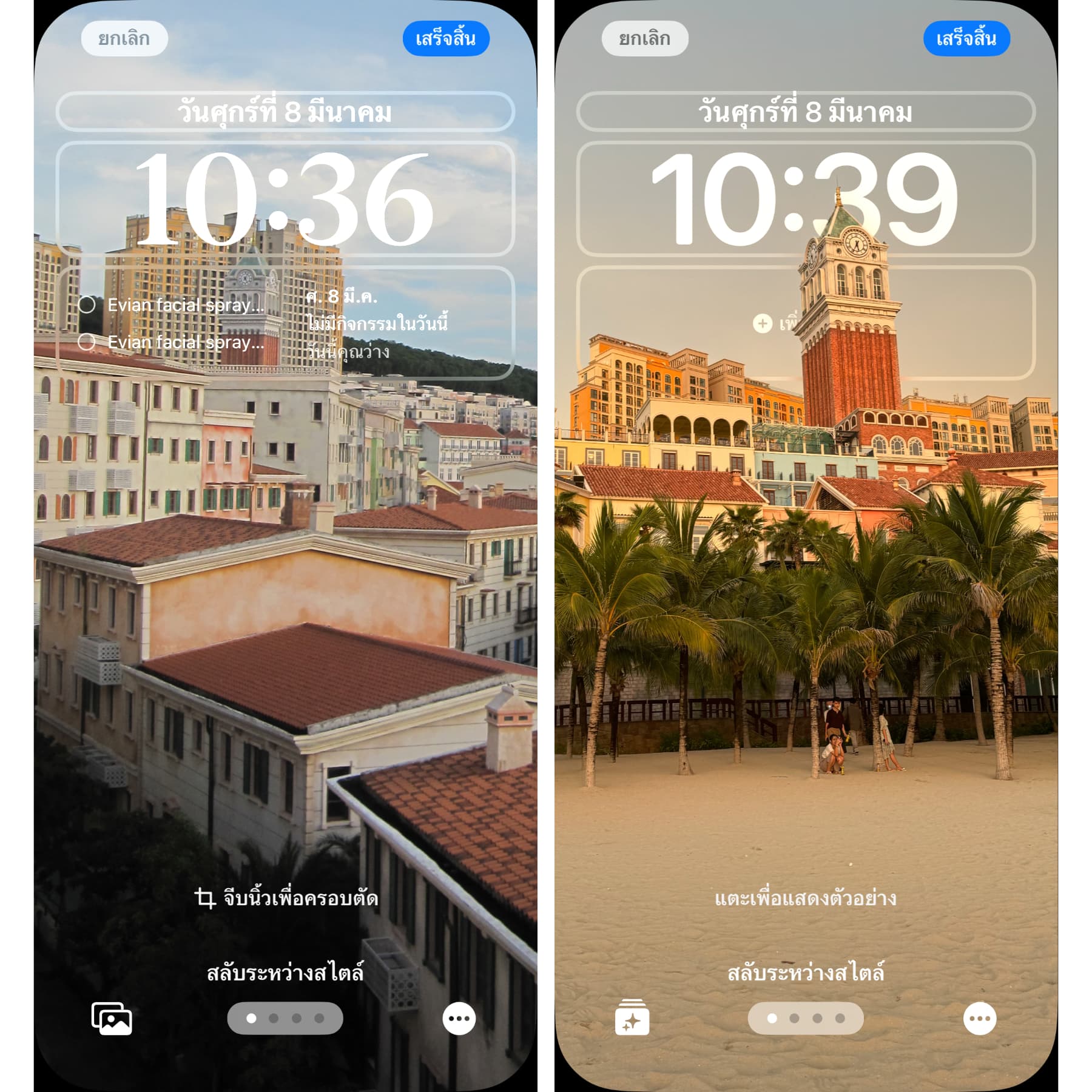
ให้เข้าไปที่หน้าการตั้งค่าภาพพื้นหลังแบบ Shuffle > แตะที่สุดสามจุด มุมล่างขวา > เลือกเมนู “แสดงรูปภาพในคลัง” เมื่อแสดงรูปภาพในคลังแล้วสามารถกดแก้ไข ปรับแต่งสีได้ตามต้องการ
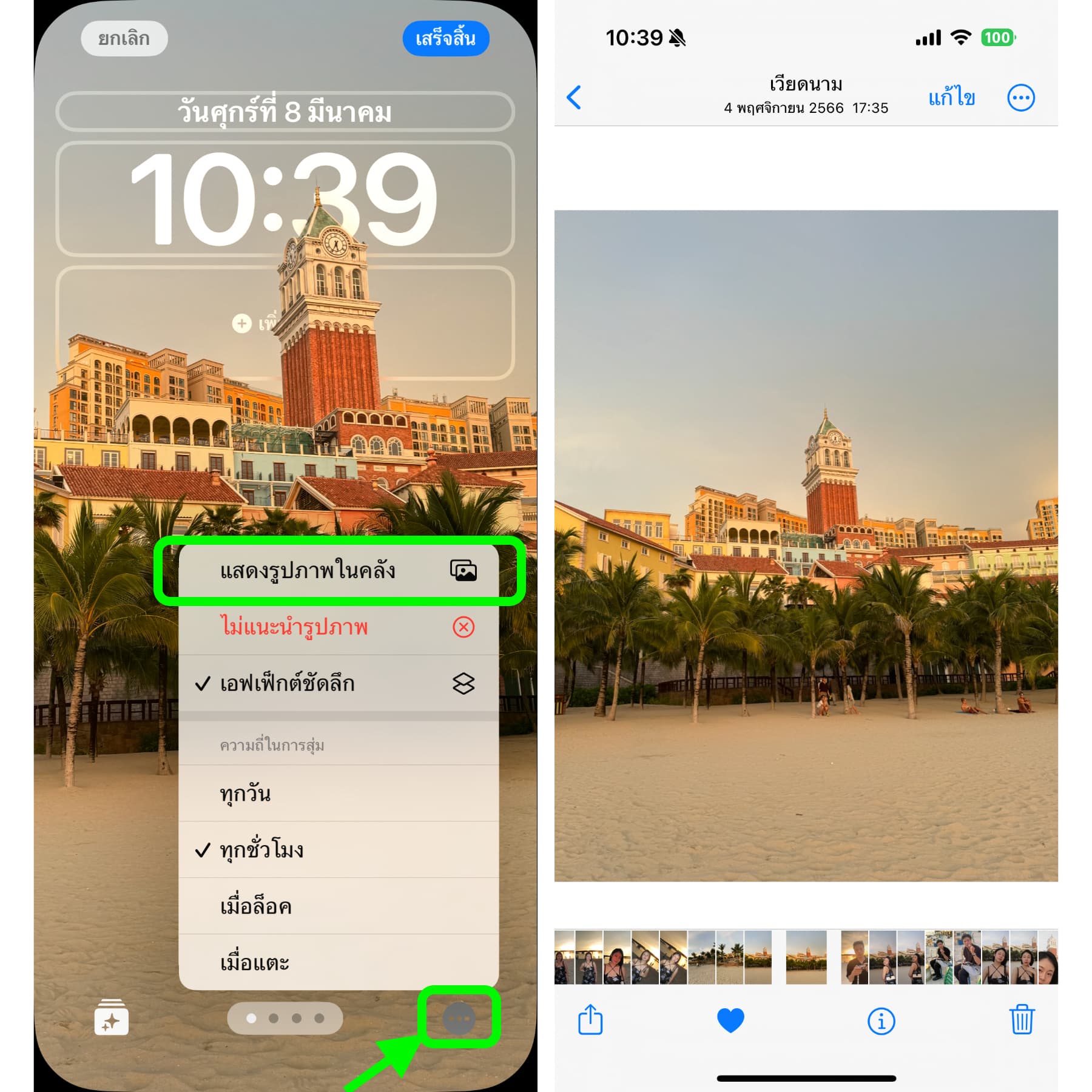
4. ใช้ Live Photos เพื่อใช้ภาพพื้นหลังที่มีการเคลื่อนไหว
ลองใช้ Live Photos ที่มีในเครื่องมาสร้างภาพพื้นหลัง ทำให้หน้าจอล็อคของเราดูมีการเคลื่นไหว อาจจะใช้ภาพคนที่เป็น Live Photos มาตั้ง เพื่อให้ภาพพื้นหลังดูมีชีวิตชีวามากขึ้น
เข้าไปที่หน้าการตั้งค่าภาพพื้นหลัง > แตะเข้าไปที่เมนู Live Photos > เลือกรูปที่ต้องการได้เลย
💡 อย่าลืมเปิดเอฟเฟกต์ Live Wallpaper เพื่อให้ภาพมีการเคลื่อนไหว
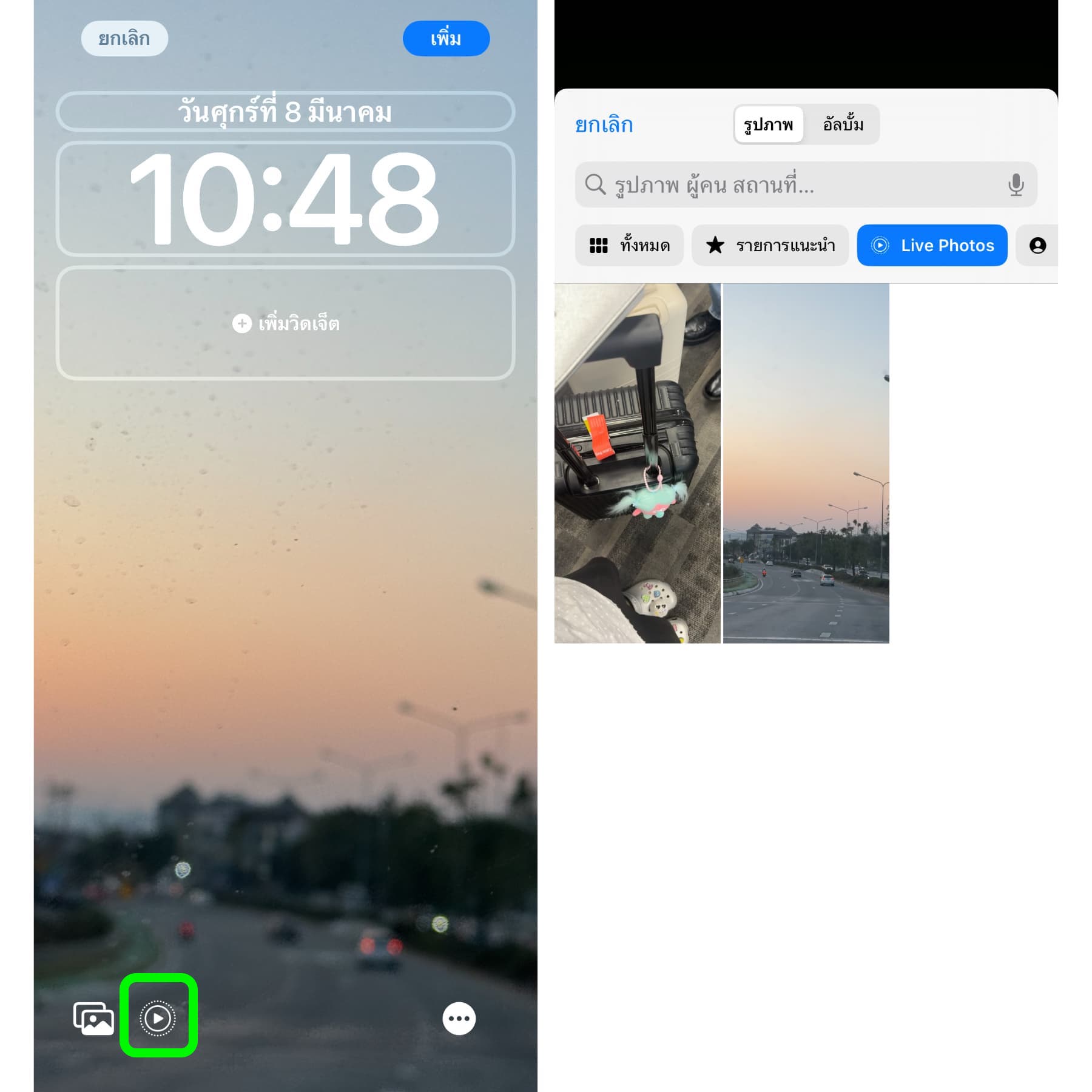
5.ลบภาพพื้นหลังเก่า ๆ
บางคนสร้างภาพพื้นหลังไว้เยอะเกินไป เวลาจะใช้อันที่ต้องการก็ต้องเลื่อนหาเยอะ แนะนำให้ลบอันเก่า ๆ ที่ไม่ได้ใช้ออกไปบ้าง เพราะบางทีการสร้างไว้เยอะเกินไป เวลาที่เราจะเข้ามาตั้งค่า จะเกิดความหน่วง ความช้า
💡 เราสามารถสร้างภาพพื้นหลังไว้ได้สูงสุด 200 แบบ
วิธีลบก็คือ ให้เข้าไปที่หน้าตั้งค่าภาพพื้นหลัง > เลือกอันที่ไม่ต้องการ > ปันขึ้นด้านบน เราจะเห็นไอค่อนรูปถังขยะ > กดลบได้เลย
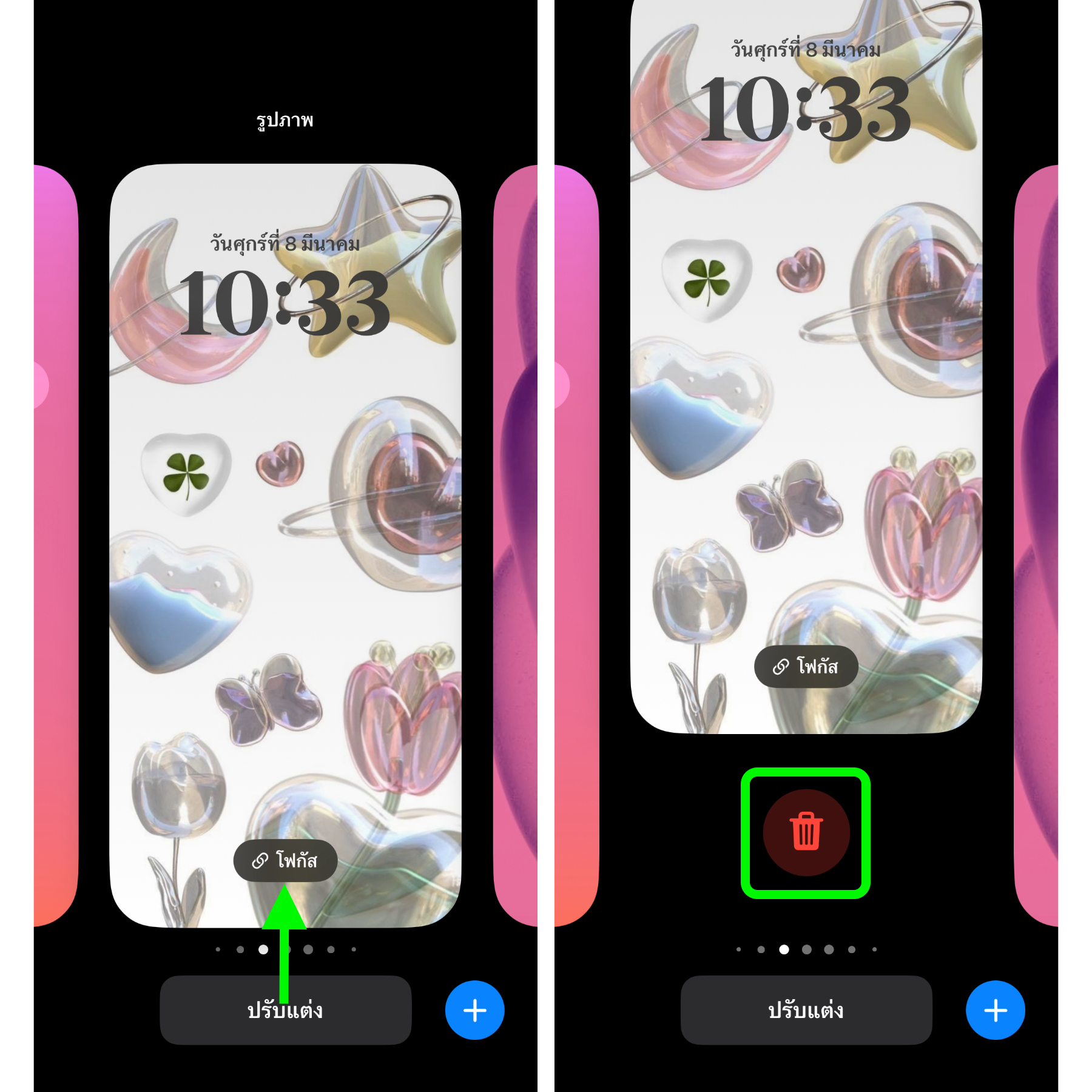
ลองเอาทริคเหล่านี้ไปใช้งานกันดู หวังว่าบทความนี้จะเป็นประโยชน์สำหรับผู้ใช้งาน iPhone นะคะ

